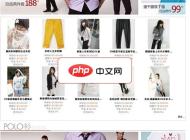-

- word斜线表头制作方法
- 1.打开需要设置的Word文档。2.先对应输入表头内容,如:产品名、日期。3.点击【视图】→勾选【标尺】选项导出标尺。4.将光标放置【产品名】前,鼠标点击标尺向右移动调整好位置。5.然后将光标放置【日期】后面,鼠标点击标尺向左移动调整好位置。6.最后点击段落中设置边框的选项,选择【斜下框线】即可完成设置。
- 办公软件 . 软件教程 1767 2024-04-25 13:34:26
-

- WPS怎么使用云文档进行协同办公_WPS使用云文档进行协同办公的操作方法
- 首先我们在浏览器中搜索WPS语音协作会出来,WPS在线文档,我们首先我们打开我的原文档,找到我们的一篇云文档文件:然后点击一个我们要协同办公的文档,在右侧点击分享:然后我们登录进去:然后将链接分享给需要协同办公的人:当我们点击分享给别人的链接之后,在右上角点击协作:然后邀请别人进入,有好几种方式可以选择,邀请别人协作:页面右上角可以看到一起协作的人,这样就能够一同实现在线协作编辑文档啦:
- 办公软件 . 软件教程 2087 2024-04-25 13:30:38
-

- word环绕文字布局设置方法
- 1、新建一个word2016文档,打开文档输入一些测试文本。2、点击菜单栏中【插入】,点击选项卡中【艺术字】,弹出艺术字列表点击选择一个。3、插入艺术字模板后,输入艺术字文本。4、选中艺术字,菜单栏显示绘图工具【格式】,点击【格式】,点击选项卡中【位置】,设置艺术字的位置,例如顶端居中,四周型环绕。5、选中艺术字,点击右侧的布局按钮,弹出的布局下拉列表中选中文字环绕方式。例如上下型环绕。6、环绕文字布局如图所示。7、选中艺术字,点击菜单栏中绘图工具【格式】,点击【环绕文字】,弹出下拉列表,点击选
- 办公软件 . 软件教程 4170 2024-04-25 13:30:19
-

- wps2019中英文总自动换行的处理方法
- 先看一下在没有修改前,若一行的末尾是英文单词,这时会出现该行的文字自动分散排列,而英文字母自动换行。这时可以点击wps2019菜单栏中的【开始】菜单点击开始工具栏上的【段落】展开按钮。这时就会弹出段落的窗口,在窗口中我们点击【换行和分页】的选项卡。在打开的窗口中,找到【允许西文在单词中间换行】设置项,勾选该设置项前面的复选框。这时回到wps2019的编辑区域,就能看到英文单词已不再自动换行了。
- 办公软件 . 软件教程 1979 2024-04-25 13:30:07
-

- Excel启动时怎么打开指定工作簿_Excel启动时打开指定工作簿方法
- 1.打开Excel表格,接着点击工具栏的【文件】→Excel选项2.在Excel选项里点击【高级】菜单,在高级里下拉找到【常规】里的【启动时打开此目录中的所有文件夹】,然后我们对文件夹内容进行设置即可。3.这样我们关闭Excel后重新打开就可以自动启动指定的工作簿啦。
- 办公软件 . 软件教程 1611 2024-04-25 13:28:28
-

- 怎么用wps制作表格_用wps制作表格的方法
- 第一步:打开wps软件,点击顶部的【表格】,再点击【新建空白文档】,如下图所示。第二步:进入wps表格,选择10行6列单元格作为例子,找到开始下的【田】字一样的符号,为单元格加上边框线,如下图所示。第三步:接着选中第一行,使用合并句中,在输入一个总结性的词即可,还可以加上背景色,如下图所示。第四步:在其他空白单元格输入自己的数据即可,一个简单的wps表格就做出来了,如下图所示。
- 办公软件 . 软件教程 3750 2024-04-25 13:28:13
-

- wps插入互联网图形的图文步骤
- 打开wps软件,进入wps操作界面从最上面的主菜单栏中来找到插入选项,打开插入选项以后就可以看到形状功能,点击打开形状就可以找到互联网图形,在形状中选择了互联网以后,就需要在WPS的空白处,也可以说是我们想添加互联网图形的地方点击鼠标左键就行了这个互联网的图形我们可以调整它的大小,方法是点击图形出现边界的小点以后,点击这些点进行拉伸就能随意更改图形的大小还可以设置图形的具体布局,点击图形后就可以出现旁边的小操作栏,点击最上面的布局选项,就能选择具体的布局
- 办公软件 . 软件教程 567 2024-04-25 13:22:30
-

- word2010设置自动保存文档的简单方法
- 单击word窗口左上角的【文件】按钮,在打开的面板中选择【选项】。此时会弹出一个【Word选项】窗口,选择【保存】,然后设置自动恢复文档的时间间隔和路径位置。
- 办公软件 . 软件教程 916 2024-04-25 13:22:19
-

- WPS怎么增加字体_WPS增加字体的方法
- 首先我们到WPS的官方论坛,进行搜索下载。这个就是我们需要增加的字体。这个是书写习惯。行书看起来更加的真实。如果按照字体。这里是拥有的字体。这里是我们用这个字体写得字。单击附件就可以下载字体。点击就可以安装重新启动WPS,就可以使用WPS的字体了。
- 办公软件 . 软件教程 1792 2024-04-25 13:20:34
-

- ppt自动保存的临时文件位置在哪里_ppt自动保存的临时文件位置一览
- 第一步:点击ppt文左上角的文件,点击【选项】。第二步:在【保存】选项卡中有一个【自动恢复文件位置】,此路径就是自动保存文件的地址。
- 办公软件 . 软件教程 3475 2024-04-25 13:19:26
-

- word2003文档中给书签定位的操作方法
- 打开word2003文档窗口,依次单击【编辑】→【定位】菜单命令(也可直接按下F5键),打开【查找和替换】对话框,在【定位】选项卡中的【定位目标】列表中选中【书签】选项,然后单击【请输入书签名称】下拉三角按钮,并在打开的书签列表中选中特定书签,并单击【定位】按钮,通过上述步骤,word2003文档中的插入点光标将定位到被选中书签所在的位置。提示:也可以通过word2003中的【书签】对话框定位书签。依次单击【插入】→【书签】菜单命令,打开【书签】对话框,在书签列表中选择特定书签并单击【定位】按钮
- 办公软件 . 软件教程 506 2024-04-25 13:16:30
-

- excel制作拼音田字格操作方法
- 1.全选表格,将鼠标放置列标上右击鼠标,点击【列宽】设置列宽为【2】。2.选择【跨行合并】分别合并。3.选择边框按钮,点击【其他边框】。4.选择直线的样式为实线,设置【颜色】,点击【外边框】、【内部】设置边框,最后点击确定。5.选择前三行,将鼠标放置行标上右击鼠标,点击【行高】设置行高为【9】。6.选中四个单元格,打开边框设置窗口,先选择【直线样式】为实线,点击【外边框】,然后选择【直线样式】为虚线,点击【内部】,最后点击确定。7.选中设置好的四个单元格,将鼠标放置右下角,变成十字架状向右拖动填
- 办公软件 . 软件教程 1879 2024-04-25 13:16:11
-

- word制作圆柱形的方法介绍
- 1、点击菜单栏『插入』。2、点击『插入』工具栏中的『形状』。3、在『形状』下拉选项中找到『基本形状』。4、点击『基本形状』中的『圆柱形』。5、拖动鼠标就可以绘制圆柱形了。
- 办公软件 . 软件教程 1809 2024-04-25 13:13:05
-

- Word怎么设置页码外侧对齐_Word设置页码外侧对齐方法
- 第一步,打开文档后在菜单栏中点击【页面布局】,点击【页面设置】的小图标:第二步,在【页面设置】对话框中选择【版式】选项卡,页眉和页脚勾选【奇偶页不同】后点击【确定】:第三步,依次点击【插入】-【页码】,在页码预设样式中选择【页脚外侧】:如下图所示,设置完成后奇数页页码显示为右下角,偶数页页码显示在左下角,打印出来后页码则为外侧:
- 办公软件 . 软件教程 7189 2024-04-25 13:10:34
-

- Excel风险坐标图怎么做_Excel风险坐标图方法
- 1.选中数据区域——点击插入——推荐的图表。2.所有图表——散点图。3.双击——设置坐标轴格式——单位(根据需要设置)。4.双击——设置数据系列格式——标记(调整数据标记选项的大小)。填充——无填充。边框——实线。5.右击——添加数据标签。6.双击——设置数据标签格式——标签选项——通过数据标签区域(根据需要选择)。标签位置——居中。7.使用PPT制作如图的表格,另存为图片。8.双击绘图区——设置绘图区格式——图片或文理填充——插入图片来自文件。
- 办公软件 . 软件教程 1782 2024-04-25 13:10:25

PHP讨论组
组员:3305人话题:1500
PHP一种被广泛应用的开放源代码的多用途脚本语言,和其他技术相比,php本身开源免费; 可以将程序嵌入于HTML中去执行, 执行效率比完全生成htmL标记的CGI要高许多,它运行在服务器端,消耗的系统资源相当少,具有跨平台强、效率高的特性,而且php支持几乎所有流行的数据库以及操作系统,最重要的是